Win10照片查看器恢复方法_Win10默认用Windows照片查看器看图方法
- 2025-01-09 18:46:15
- 手机版
方法一:手动恢复Windows照片查看器方法
1、在打开图片的时候默认是 画图,我们想要用windows图片器打开,但是更多应用里面没有这一选项
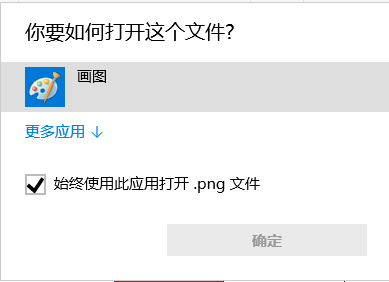
2、那么按下Windows徽标键+R键,打开运行命令窗口,输入regedit命令。
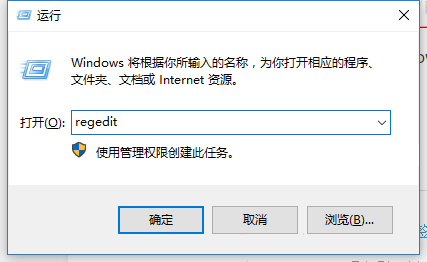
3、打开注册表编辑器之后,我们双击左侧的目录,依次打开 HKEY_LOCAL_MACHINESOFTWAREMicrosoftWindows Photo ViewerCapabilitiesFileAssociations目录项,直到看到该子目录下的一系列关键文件。
4、FileAssociations目录下,我们对着该界面击右键,选择新建-字符串值菜单,如下图所示。
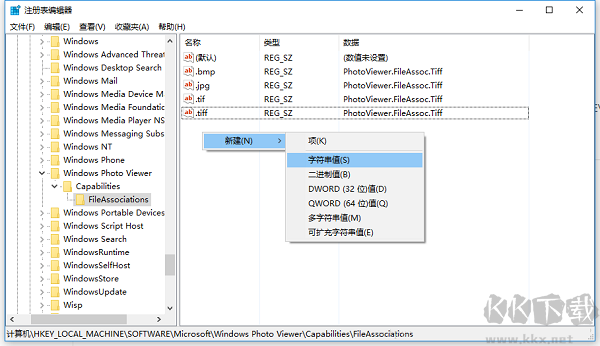
5、接下来就是比较关键的步骤了,如果你想要打开.jpg后缀的文件,那么数值名称要写为.jpg,数值数据写为PhotoViewer.FileAssoc.Tiff,如下图所示,然后点击确定按钮。
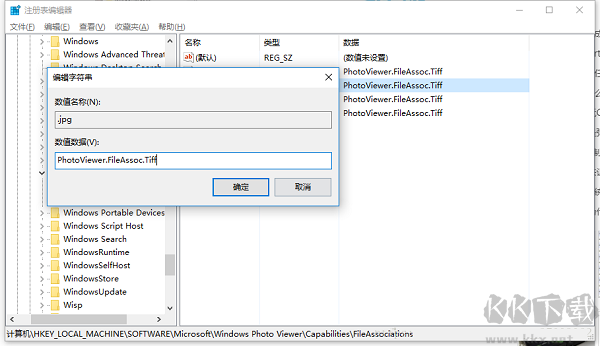
6、接下来,如果你想要使用Windows照片查看器查看.png后缀的文件,那么数值名称写为.png,数值数据还是为PhotoViewer.FileAssoc.Tiff。换句话说,只要你想更改任何格式的图片文件打开方式,那么数值名称就是.格式名称,数值数据一直为PhotoViewer.FileAssoc.Tiff。
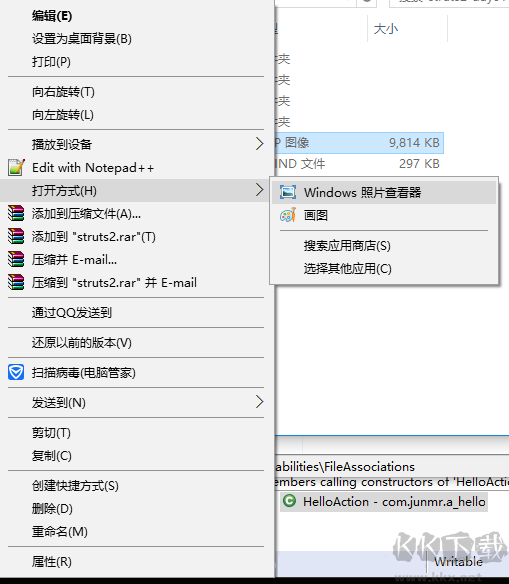
方法二:导手现成注册表文件
1、复制以下注册表代码到记事本中;
Windows Registry Editor Version 5.00
; Change Extension's File Type
[HKEY_CURRENT_USERSoftwareClasses.jpg]
@="PhotoViewer.FileAssoc.Tiff"
; Change Extension's File Type
[HKEY_CURRENT_USERSoftwareClasses.jpeg]
@="PhotoViewer.FileAssoc.Tiff"
; Change Extension's File Type
[HKEY_CURRENT_USERSoftwareClasses.gif]
@="PhotoViewer.FileAssoc.Tiff"
; Change Extension's File Type
[HKEY_CURRENT_USERSoftwareClasses.png]
@="PhotoViewer.FileAssoc.Tiff"
; Change Extension's File Type
[HKEY_CURRENT_USERSoftwareClasses.bmp]
@="PhotoViewer.FileAssoc.Tiff"
; Change Extension's File Type
[HKEY_CURRENT_USERSoftwareClasses.tiff]
@="PhotoViewer.FileAssoc.Tiff"
; Change Extension's File Type
[HKEY_CURRENT_USERSoftwareClasses.ico]
@="PhotoViewer.FileAssoc.Tiff"
2、另存为reg注册表文件,然后导入;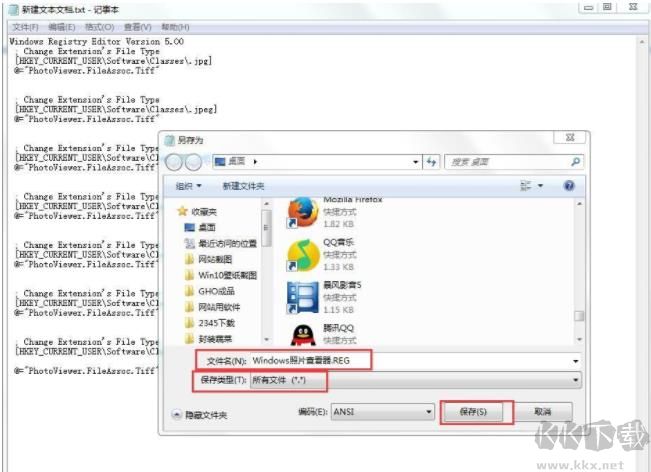
3、右键图片,打开方式Windows照片查看器,,如果没有,那么在其它应用里找到它,确定即可。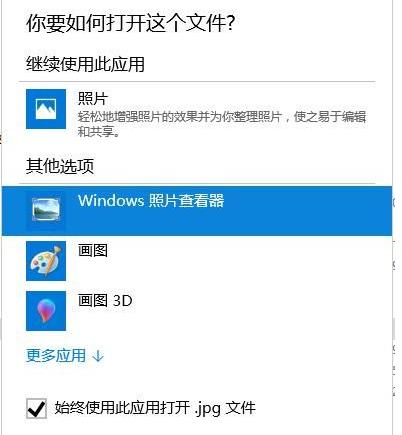
通过上面的方法操作之后,我们就可以恢复Windows照片查看器为Win10的默认看图功能了。















